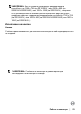Users Guide
58 │ Отстраняване на неизправности
Хоризонтални/
вертикални линии
На екрана има една
или няколко линии
• Възстановете Factory Settings
(Фабрични настройки).
• Активирайте Auto Adjust (Автом.
настройки) от екранното меню.
• Настройте Phase (фаза) и Pixel Clock
(честота) от екранното меню.
• Изпълнете авто-тест и проверете
дали тези линии се появяват също
при авто-теста.
• Проверете дали в конектора на
видео кабела няма огънати или
счупени крачета.
Проблеми със
синхронизацията
Екранът е
шифриран
или изглежда
прекъснат.
• Възстановете Factory Settings
(Фабрични настройки).
• Активирайте Auto Adjust (Автом.
настройки) от екранното меню.
• Настройте Phase (фаза) и Pixel Clock
(честота) от екранното меню.
• Изпълнете авто-тест и проверете
дали изкривяванията се появяват
също при авто-теста.
• Проверете дали в конектора на
видео кабела няма огънати или
счупени крачета.
• Рестартирайте компютъра в safe
(защитен) режим.
Проблеми с
безопасността
Видими следи от
дим или искри
• Не предприемайте никакви стъпки.
• Свържете се незабавно с Dell.
Проблеми с
прекъсвания
Мониторът
прекъсва - включва
и изключва
• Проверете дали видео кабелът
между монитора и компютъра е
правилно свързан и фиксиран.
• Възстановете Factory Settings
(Фабрични настройки).
• Изпълнете авто-тест и проверете
дали прекъсванията се появяват
също при авто-теста.
Липсващ цвят Картина с липсващ
цвят
• Извършете авто-тест на монитора.
• Проверете дали видео кабелът
между монитора и компютъра е
правилно свързан и фиксиран.
• Проверете дали в конектора на
видео кабела няма огънати или
счупени крачета.